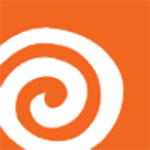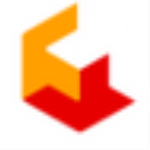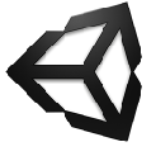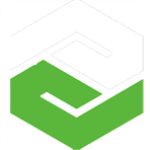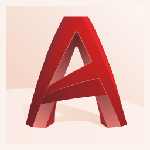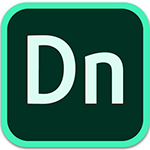 Adobe Dimension CC 2018中文
Adobe Dimension CC 2018中文
Adobe Dimension CC 2018是由Adobe公司推出的一款全新的3D图像设计软件,能够让图形设计工作者在上面构建高质量、高逼真的3D图像,与一般的3D绘图软件相较之下,在操作界面在功能上有点不大相同,不过却能与大名鼎鼎的Photoshop以及Illustrator等软件紧密的结合起来,让你快捷、方便的将2D图形转换成为3D的物件。主要是与Photoshop以及Illustrator相搭配的3D绘图软件,采用最先进的2D到3D合成工具,不见得需要你对3D有熟练的操作,只要能熟练掌握好2D绘图模式即可将自定义图形与3D模型进行结合,从而利用这款软件来完成制作3D的立体影像,可以创建简单的3D工具创建产品模型,品牌可视化效果,包装设计等,使用这款软件,图形设计师可以在同一应用程序中合成,调整和渲染逼真的图像。Adobe Dimension CC 2018不同于其他3D设计软件,其主要着力于3D效果图制作(三维模型渲染),在基于大量3D模型的基础上进行平面贴图,生成逼真的3D展示效果,比如:你在平面设计软件中设计了一款包装盒,现在想给客户看3D演示效果,这时候用Dimension就可以快速达到你的要求,可以快速将你的平面稿生成逼真的3D展示效果图。
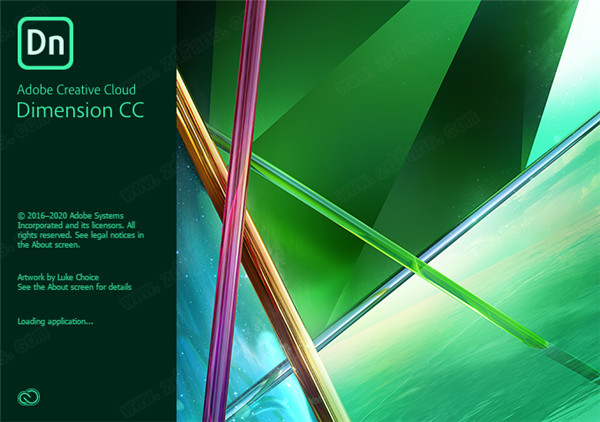
Adobe Dimension CC 2018中文版安装教程
1、下载安装包并解压缩,双击运行Set-up.exe开始安装,需要进行登录
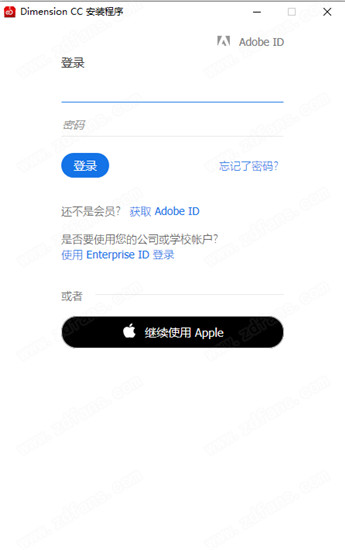
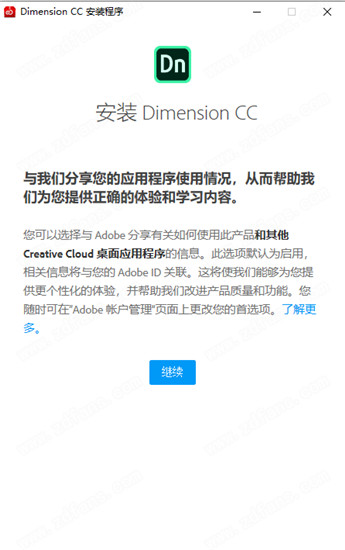
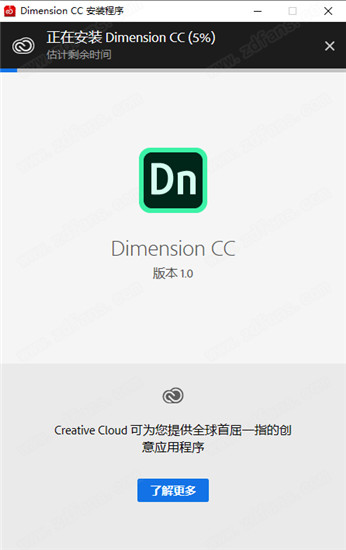

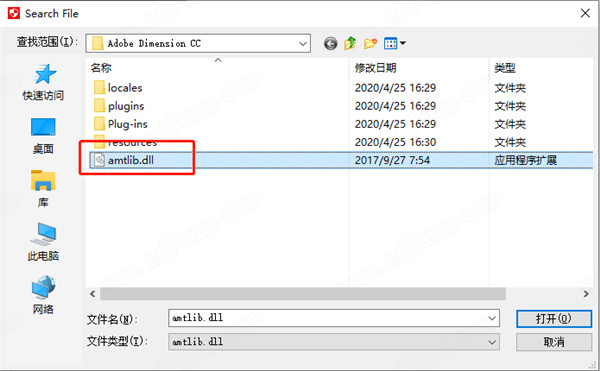
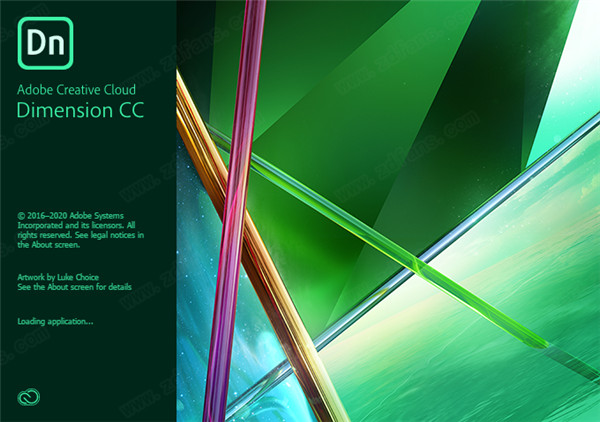
Adobe Dimension CC 2018中文版功能特色
1、在三维曲面上放置图形拖放一个标志或图形到3D模型,看看你的设计理念如何在现实生活中。实验不同的布局-当你移动你的图形周围,Dimension 2018将保持相同的角度和方向的模型。2、图像匹配的自动化选择您的背景图像和维度将自动设置光,相机,透视,纵横比,等等,使您的对象完美匹配。当你选择室外图像时,维度会探测到太阳的方向和强度,并据此自动点亮你的物体。3、熟悉的工具和快捷方式接口尺寸就像其他创造性的云应用程序,如PS图象处理软件和插画。熟悉各种交互,如文件组织、颜色选择器、拖放、选择目标等。4、多层PSD渲染在PSD导出中获得一组丰富的图层,为后续的3d复合材料提供更多的功能和控制。例如,容易更换你的背景图像,改变照明,或着色的对象而不必重新渲染。5、材料编辑控件用偏移、旋转和平铺选项控制材质的布局和外观。例如,调整木制物体上的纹路方向,以获得你想要的视觉效果。6、添加阴影和反射编辑您的地面平面属性调整反射和阴影。7、Adobe股票资产访问数百个免费的Adobe股票资产,这些资产已经优化了维度,可以在应用程序内部访问。用数以千计的3D模型、灯光和材质定制你的场景。8、实时渲染预览维度显示了您的最终渲染将实时显示的预览,因此您可以在绘制时间之前获得所需的外观。用不同的材料、灯光和更多的东西进行游戏和实验,看看它的样子。9、应用指导快速学习使用3D的基本知识和好处。当需要时,相关信息会浮出水面。10、相机查看书签保存特定的摄像机位置和透视图。在设计场景时,可以设置可以轻松返回的默认视图。11、摄像机景深控制控制相机的焦距设置,以模拟真实的模糊效果。12、材料捕获使用Adobe捕获CC从您移动设备所获得的任何图像中生成基于物理的材料。通过CC库直接访问您保存的数据,并将它们应用到您的3D对象。13、虚拟真实感渲染混沌组维的合作伙伴,在计算机图形技术的世界领导者,整合其行业领先的虚拟引擎的最高质量的真实感渲染。Adobe Dimension CC 2018中文版常用快捷键
还原:Ctrl + Z重做:Ctrl + Shift + Z剪切:Ctrl + X复制:Ctrl + C粘贴:Ctrl + V全选:Ctrl + A取消全选:Ctrl + Shift + A退出:Ctrl + Q新建文件:Ctrl + N文档设置:Ctrl + Alt + ,文件打开:Ctrl + O文件存储:Ctrl + S文件存储为:Ctrl + Shift + S关闭文件:Ctrl + W“文件”>“导入”3D 模型:Ctrl + I图像作为背景:Ctrl + Shift + I图像作为光照:Ctrl + Alt + I“文件”>“导出”选定项:Ctrl + E调整画布大小:Ctrl + Alt + C编组:Ctrl + G取消编组:Ctrl + Shift + G锁定/解锁:Ctrl + L隐藏/显示:Ctrl + ;移动到地面:Ctrl + .对象放置到地面:Ctrl + Shift + .对象从组中删除:Ctrl + Shift + G全部构建:Shift + F全部构建并重置相机:Alt + F选择相机:Alt + LMB相机上:Alt + 1相机下:Alt + 6相机左:Alt + 3相机右:Alt + 4相机前:Alt + 2相机后:Alt + 5相机右前:Alt + 7相机左前:Alt + 8相机左后:Alt + 9相机右后:Alt + 0捕捉到地面:Ctrl + Shift + ;切换网格:Ctrl + '切换到主视图:Ctrl + B将主视图更新为当前视图:Ctrl + Alt + B从当前视图新建书签:Ctrl + Shift + B视图100%:Ctrl + 1视图200%:Ctrl + 2放大:Ctrl + =缩小:Ctrl + -缩放以适合画布大小:Ctrl + 0缩放以适合选区大小:Ctrl + 3切换模式:Ctrl + TAB最小化:Ctrl + M隐藏:Ctrl + HAdobe Dimension CC 2018中文版常见问题
1、可以使用Dimension CC 2018创建哪些类型的项目?图形设计人员可以使用该应用程序创建以下项目:广告或产品画面产品设计场景可视化和概念模型抽象艺术包装设计徽标或品牌设计2、处理器 (CPU) 速度对软件的性能有何影响?3D 资源通常会大于 2D 资源。软件使用多线程处理功能,从而可能会耗用计算机上的全部可用计算能力。因此,在较新的多核硬件上运行的速度会显著更快。请查看最低和建议的硬件规格。如果您的计算机不具备四核配置,并且没有至少采用 Intel i5(或等效)处理器,则它的运行速度可能会稍慢。诸如加载场景和将复杂材质应用到 3D 模型等操作可能会需要很长时间。3、如何修复显卡驱动程序问题?当您的系统使用存在已知问题的过时 Intel 驱动程序版本时,您可能会遇到此错误。更新到 Intel 发布的显卡驱动程序的最新版本可解决此错误。Adobe Dimension CC 2018中文版系统需求
操作系统:Windows 10 64位版本1607(构建10.0.14393)或更高版本CPU:Minimun:Intel Core i5(2011或更新)、Intel Xeon(2011或更高版本)、AMD A8或A10或AMD Ryzen推荐:Intel Corei7,频率为3.0GHz或更高内存:最小值:8GB或更多内存推荐:16 GB或更多内存GPU:Minimun:GeForce GTX 770,Intel Iris Pro Graphics 580或6200,或等价物建议:GeForce GTX-970或同等视频存储器:1GB专用VRAMOpenGL:OpenGL 3.2功能系统硬盘空间:2.5GB可用于更多额外内容显示:1080 p与合格的硬件.加速OpenGL图形卡以上就是11ba小编为大家带来的Adobe Dimension CC 2018中文版的详细介绍,喜欢就收藏一下吧!说不定会找到你要的惊喜╰(*°▽°*)╯~
人气软件
-

浩辰CAD给排水 2021
501.33MB/中文
下载
-

Autodesk Infraworks 2021
2.42GB/中文
下载
-
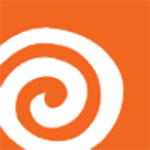
SideFX Houdini FX 17
1.1GB/中文
下载
-

Solid Edge 2021
3.65GB/中文
下载
-

Rhinoceros(犀牛软件)
254MB/中文
下载
-

Autodesk 2019注册机
16.35MB/中文
下载
热门专题
- 3D/CAD应用大全
相关文章
- 今日更新推荐
-

儿歌多多苹果手机版v1.18
29MB/中文
下载 -

儿歌多多appv1.56
11MB/中文
下载 -

爱音乐iphone版v1.67
38MB/中文
下载 -

乐视视频苹果版v1.10
5MB/中文
下载 -

樱花动漫pc端v1.31
35.39M/中文
下载 -

奇门遁甲排盘电脑版v2.64
29.3M/中文
下载
- 下载总排行
-
1
3DQuickPress for SolidWorksv6.3.4
-

- 3DQuickPress for SolidWorksv6.3.4
- 立即下载
-
-
2
浩辰CAD建筑 2021涓枃鐮磋Вv1.0
-

- 浩辰CAD建筑 2021涓枃鐮磋Вv1.0
- 立即下载
-
-
3
Unity Pro 2021v2021.3
-
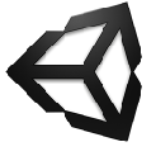
- Unity Pro 2021v2021.3
- 立即下载
-
-
4
中鸣三维仿真教育系统v1.0.71绿色版
-

- 中鸣三维仿真教育系统v1.0.71绿色版
- 立即下载
-
-
5
PTC Mathcad Primev6.2中文绿色版
-
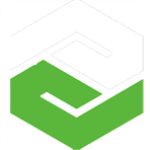
- PTC Mathcad Primev6.2中文绿色版
- 立即下载
-
-
6
SIMULIA Simpack 2021破解版
-

- SIMULIA Simpack 2021破解版
- 立即下载
-
-
7
devCad(CAD建模软件)v3.5
-

- devCad(CAD建模软件)v3.5
- 立即下载
-
-
8
Autodesk Autocad 2018中文v1.04
-

- Autodesk Autocad 2018中文v1.04
- 立即下载
-
-
9
浩辰CAD 2020閻袙鐞涱櫦1.1
-

- 浩辰CAD 2020閻袙鐞涱櫦1.1
- 立即下载
-
-
10
AutoCAD 2019注册机v1.07
-
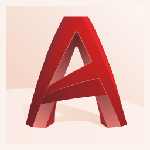
- AutoCAD 2019注册机v1.07
- 立即下载
-

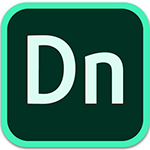 Adobe Dimension CC 2018中文
Adobe Dimension CC 2018中文


 PTC Creo5.0中文5.2
PTC Creo5.0中文5.2 CAD快速看图v5.6.3.4
CAD快速看图v5.6.3.4 AutoCAD Architecture 2021中文破解版(附破解补丁v1.1
AutoCAD Architecture 2021中文破解版(附破解补丁v1.1 Autodesk Navisworks Simulate 2021中文破解版(附破解补丁v1.1
Autodesk Navisworks Simulate 2021中文破解版(附破解补丁v1.1 Surfer 16v1.70
Surfer 16v1.70 Navisworks Manage 2021中文(附安装教程+注册机v1.0
Navisworks Manage 2021中文(附安装教程+注册机v1.0